Cette section contient les rubriques suivantes:
Pour chaque nouveau plan créé, les propriétés d’affichage, de modification, d’impression et d’exportation sont activées par défaut. Vous pouvez modifier ces propriétés à tout moment. Vous pouvez également transformer un plan local en plan principal, ou un plan principal en plan local. Pour plus d’informations sur les plans principaux, reportez-vous à la section Création de plans.
Les icônes situées à gauche du nom d’un plan permettent de modifier les propriétés de ce plan.
Affichage et masquage des plans
Il est possible d’afficher ou de masquer les plans dans un dessin. Masquer un plan permet d’identifier et de modifier les objets des autres plans. Cela permet également de réduire le temps d’actualisation du dessin en cas de modification.
Impression et exportation de plans
Vous pouvez paramétrer les propriétés d’impression et d’exportation d’un plan afin de déterminer sa visibilité sur le dessin imprimé ou exporté. Notez que les plans masqués sont visibles sur la sortie finale lorsque les propriétés d’impression et d’exportation sont activées. Il est impossible d’imprimer ou d’exporter le plan Grille de document.
Définition des propriétés de modification d’un plan
Vous pouvez autoriser la modification des objets sur tous les plans ou limiter la modification des objets au plan actif. Vous pouvez également verrouiller un plan pour empêcher toute modification accidentelle des objets qu’il contient. Lorsqu’un plan est verrouillé, il est impossible de le sélectionner ou de modifier les objets qui y figurent.
Changement du nom des plans
Il est possible de renommer des plans afin de préciser leur contenu, leur position dans l’ordre d’empilage et leur relation par rapport aux autres plans.
Utilisation de la couleur du plan afin de visualiser les objets
Il est possible de modifier la couleur du plan afin que les objets du plan soient affichés avec la couleur du plan lorsque le Mode d’affichage Fil de fer est activé. Par exemple, si vous placez divers composants d’un plan de l’architecture d’un bâtiment (la plomberie, l’installation électrique, la structure) sur des plans différents, vous pouvez utiliser la couleur du plan afin d’identifier rapidement à quel composant les objets appartiennent. Pour plus d’informations sur le mode d’affichage Fil de fer, reportez-vous à la section Choix d’un mode d’affichage
| 1 . |
Si le menu fixe Gestionnaire d’objets n’est pas ouvert, cliquez sur Objet  Gestionnaire d’objets. Gestionnaire d’objets. |
| 1 . |
Si le menu fixe Gestionnaire d’objets n’est pas ouvert, cliquez sur Objet  Gestionnaire d’objets. Gestionnaire d’objets. |

Les objets d’un plan masqué apparaissent sur le dessin imprimé ou exporté à moins que les propriétés d’impression et d’exportation ne soient désactivées. Pour plus d’informations, reportez-vous à la section Pour activer ou désactiver l’impression ou l’exportation d’un plan.

Pour afficher ou masquer un plan, vous pouvez également cliquer sur son entrée avec le bouton droit dans le menu fixe Gestionnaire d’objets, puis choisir Visible.
| 1 . |
Si le menu fixe Gestionnaire d’objets n’est pas ouvert, cliquez sur Objet  Gestionnaire d’objets. Gestionnaire d’objets. |
| 2 . |
Cliquez sur l’icône Activer ou désactiver l’impression et l’exportation  en regard du nom du plan. en regard du nom du plan. |

Lorsque l’impression et l’exportation d’un plan sont désactivées, son contenu n’apparaît ni dans le dessin imprimé ou exporté, ni dans les aperçus en plein écran.Pour plus d’informations sur les aperçus en plein écran, reportez-vous à la section Aperçu des dessins.

Pour activer ou désactiver l’impression et l’exportation d’un plan, vous pouvez également cliquer sur son entrée avec le bouton droit dans le menu fixe Gestionnaire d’objets, puis choisir Imprimable.
| 1 . |
Si le menu fixe Gestionnaire d’objets n’est pas ouvert, cliquez sur Objet  Gestionnaire d’objets. Gestionnaire d’objets. |
| 2 . |
Dans le menu fixe Gestionnaire d’objets, cliquez sur le nom du plan que vous souhaitez modifier. |

Si vous désactivez la modification sur plusieurs plans, seuls le plan actif et le plan Bureau sont disponibles. Il est impossible de sélectionner ou de modifier les objets des plans inactifs. Par exemple, si vous utilisez l’outil Sélecteur pour sélectionner plusieurs objets figurant sur la page de dessin à l’aide d’une zone de sélection, seuls les objets du plan actif sont sélectionnés.
Il est impossible de verrouiller ou de déverrouiller le plan Grille de document.

Pour autoriser la modification sur tous les plans, vous pouvez également cliquer sur le bouton Modifier sur plusieurs plans  du menu fixe Gestionnaire d’objets. La modification sur plusieurs plans est activée lorsque le bouton est enfoncé. Cliquez de nouveau sur le bouton pour limiter la modification au plan actif.
du menu fixe Gestionnaire d’objets. La modification sur plusieurs plans est activée lorsque le bouton est enfoncé. Cliquez de nouveau sur le bouton pour limiter la modification au plan actif.
Pour verrouiller ou déverrouiller un plan, vous pouvez également cliquer sur son entrée avec le bouton droit dans le menu fixe Gestionnaire d’objets, puis choisir Modifiable.
| 1 . |
Si le menu fixe Gestionnaire d’objets n’est pas ouvert, cliquez sur Objet  Gestionnaire d’objets. Gestionnaire d’objets. |

Il est possible que les noms des plans ne soient pas conservés lorsque vous enregistrez un fichier CorelDRAW Graphics Suite X8 dans une version antérieure.

Pour renommer un plan, vous pouvez également cliquer deux fois sur son nom, puis en saisir un nouveau.
| • |
Dans le menu fixe Gestionnaire d’objets, cliquez deux fois sur le témoin de couleur qui apparait à gauche du nom du plan et sélectionnez une couleur. |

Pour afficher uniquement les objets d’un plan particulier en Mode d’affichage Fil de fer, vous pouvez également cliquer avec le bouton droit sur son nom, sélectionner Propriétés dans le menu contextuel et cocher la case Remplacer la vue en couleur dans la boîte de dialogue des propriétés du plan.
Copyright 2016 Corel Corporation. Tous droits réservés.
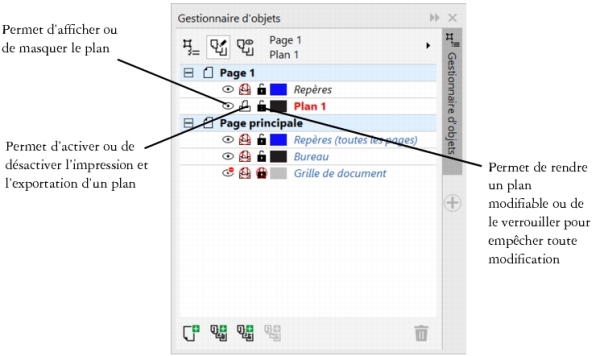
du menu fixe Gestionnaire d’objets. La modification sur plusieurs plans est activée lorsque le bouton est enfoncé. Cliquez de nouveau sur le bouton pour limiter la modification au plan actif.